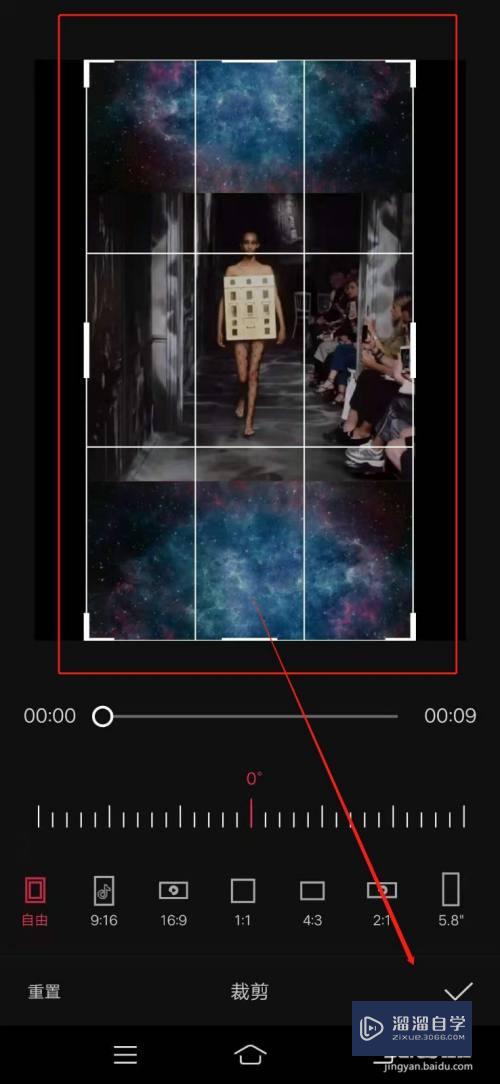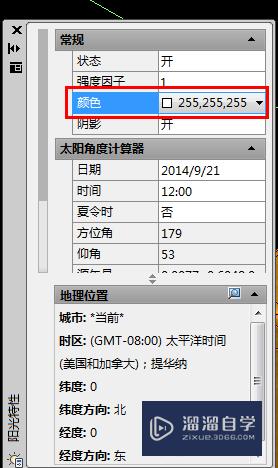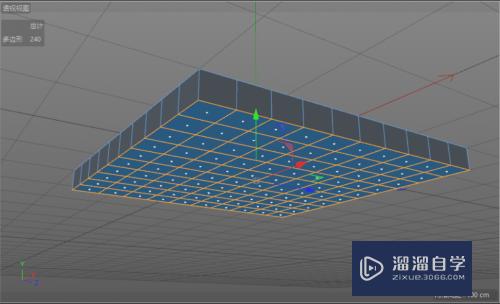AI图片怎么添加投影效果优质
在日常使用AI做平面图形设计时。可以使用Illustrator软件来处理。比如给图片中添加立体的投影效果。那么AI图片怎么添加投影效果呢?小渲这里给大家介绍一下使用的方法和步骤。
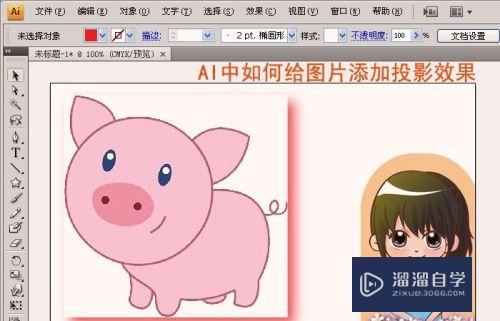
工具/软件
硬件型号:小新Pro14
系统版本:Windows7
所需软件:AI CC2018
方法/步骤
第1步
打开Illustrator软件。鼠标左键单击【文件】下的【新建】。新建一个空白文件来绘制图形。如下图所示。
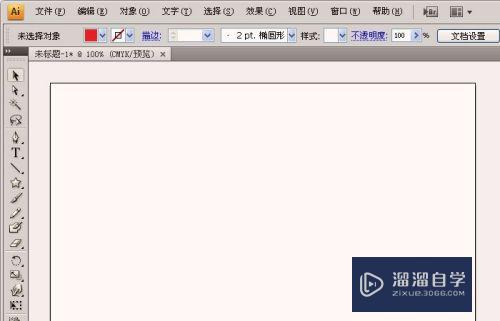
第2步
接着。鼠标左键单击【文件】菜单下的【置入】。添加一张卡通图片。如下图所示。

第3步
然后。在绘图区中。鼠标左键选择添加好的图片。如下图所示。
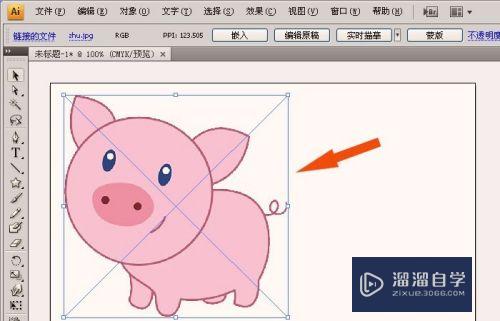
第4步
接着。鼠标左键单击【效果】菜单下的【风格化】中的【投影】。如下图所示。
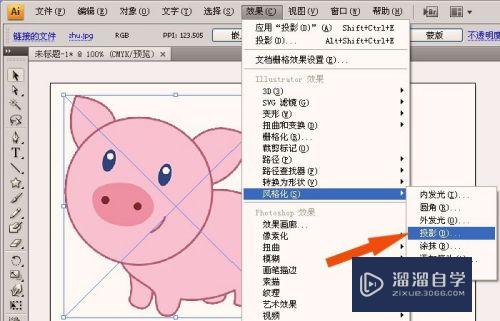
第5步
然后。在弹出的【投影】效果设置窗口中。可以调整图片投影的不透明度。如下图所示。
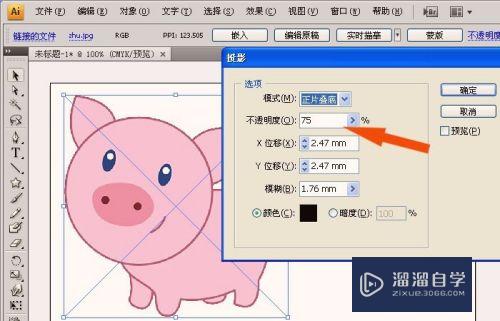
第6步
接着。在【投影】效果窗口中。选择投影的颜色。比如选择红色。如下图所示。
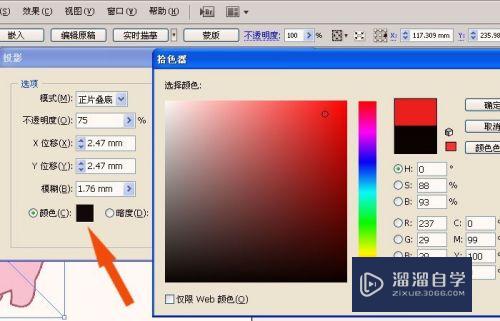
第7步
然后。在【投影】效果窗口中。设置投影的位置和模糊的位置。如下图所示。

第8步
最后。鼠标左键单击【确定】按钮。在【绘图区】可以看到图片添加投影的效果了。如下图所示。通过这样的操作。图片就添加好投影效果了。
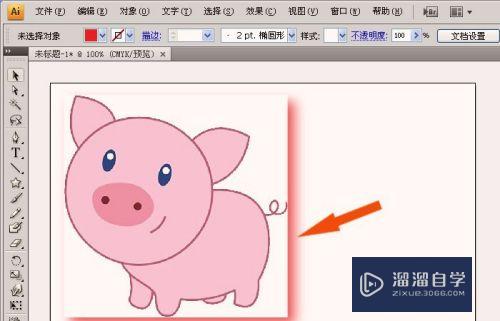
以上关于“AI图片怎么添加投影效果”的内容小渲今天就介绍到这里。希望这篇文章能够帮助到小伙伴们解决问题。如果觉得教程不详细的话。可以在本站搜索相关的教程学习哦!
更多精选教程文章推荐
以上是由资深渲染大师 小渲 整理编辑的,如果觉得对你有帮助,可以收藏或分享给身边的人
本文标题:AI图片怎么添加投影效果
本文地址:http://www.hszkedu.com/60447.html ,转载请注明来源:云渲染教程网
友情提示:本站内容均为网友发布,并不代表本站立场,如果本站的信息无意侵犯了您的版权,请联系我们及时处理,分享目的仅供大家学习与参考,不代表云渲染农场的立场!
本文地址:http://www.hszkedu.com/60447.html ,转载请注明来源:云渲染教程网
友情提示:本站内容均为网友发布,并不代表本站立场,如果本站的信息无意侵犯了您的版权,请联系我们及时处理,分享目的仅供大家学习与参考,不代表云渲染农场的立场!